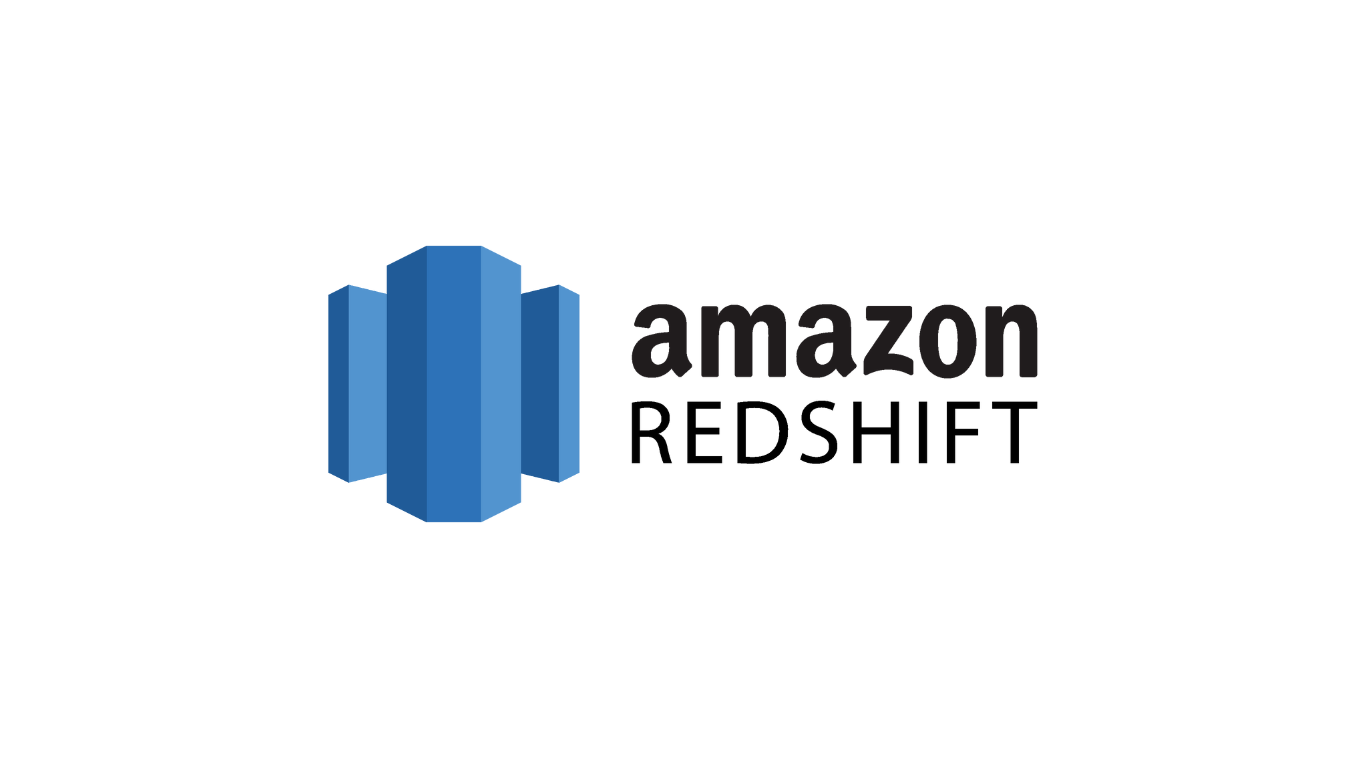📊 AWS RedShift는 Cluster로 구성되어 있고, 이 서비스를 쓰기 위해서는 먼저 Cluster를 생성해야 한다.
- 데이터 웨어하우스 실습을 위해
AWS RedShift를 사용하기로 하였다.
1. RedShift에 접속
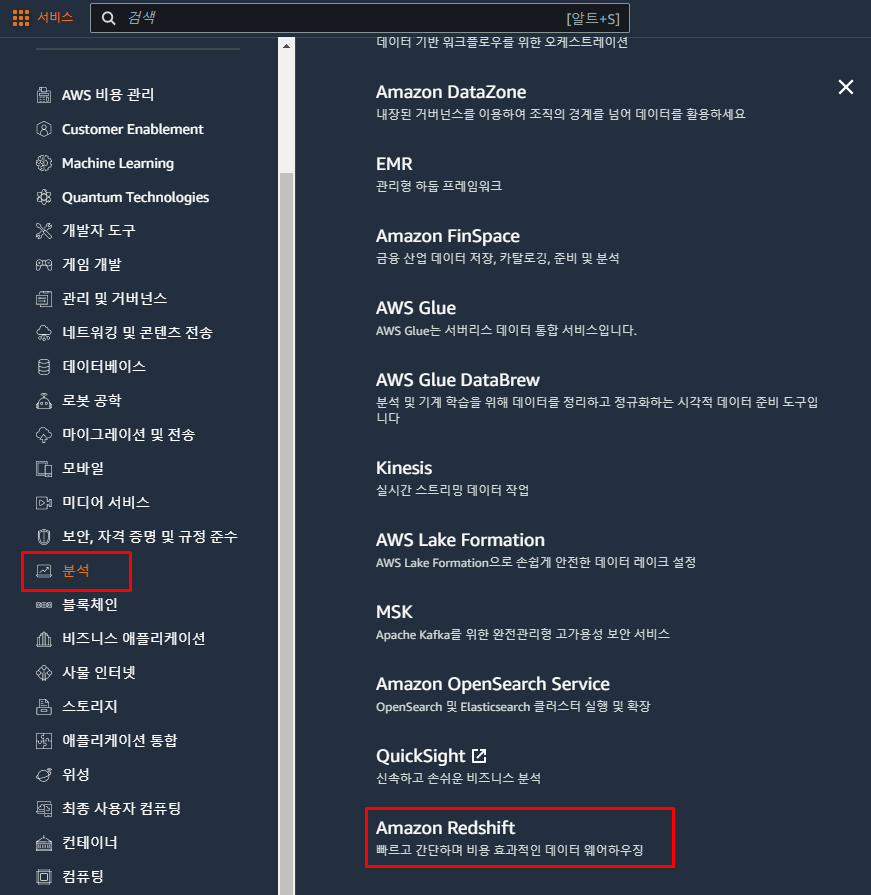
AWS홈페이지에 접속해 콘솔에 로그인을 해 준 후Amazon RedShift창으로 접속해 준다.- 이때 상단의 검색창을 이용해 ¹직접
RedShift를 검색하거나 다음과 같이 ²서비스 메뉴를 통해분석 -> Amazon Redshift를 찾아 접속할 수도 있다.
2. Amazon RedShift > 클러스터(Cluster)
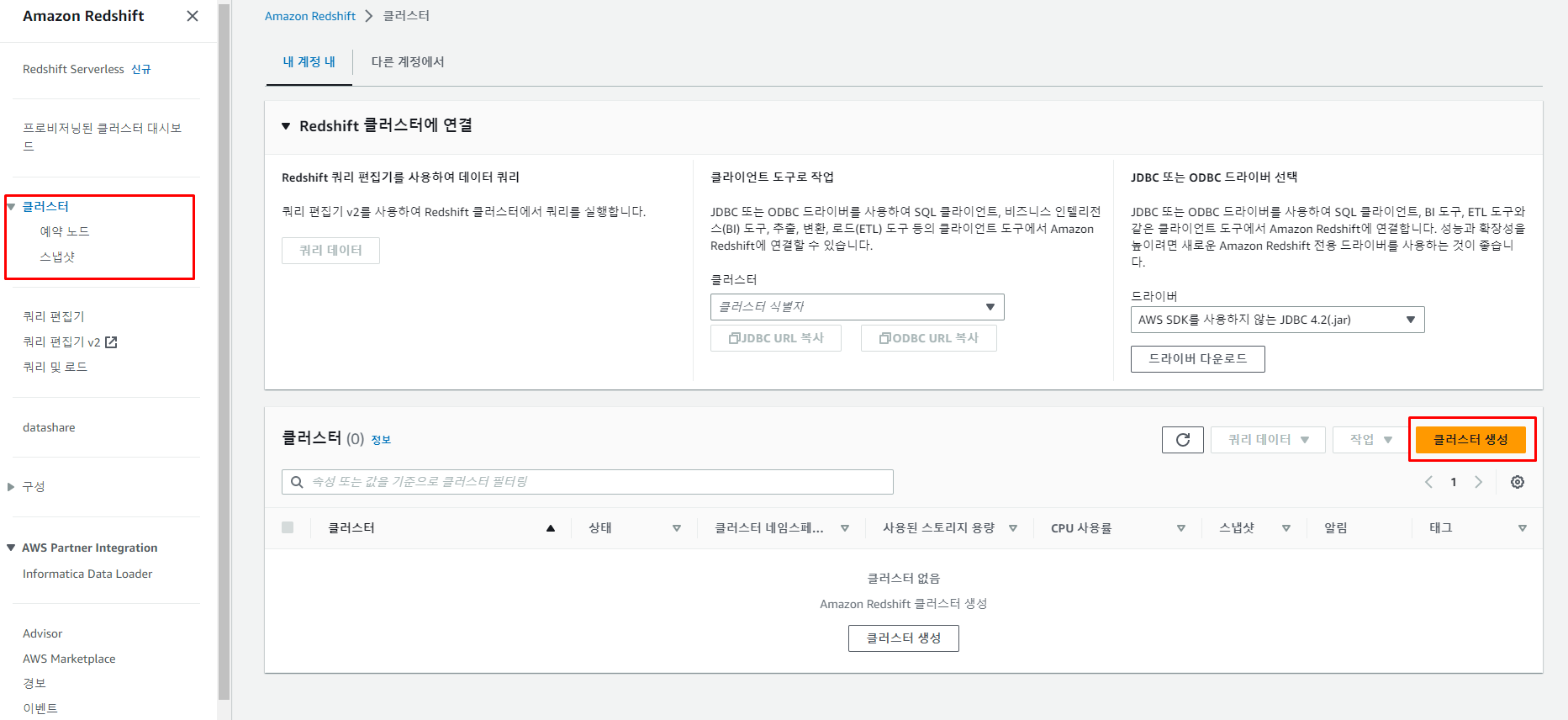
- 다음과 같이 Amazon Redshift의 메뉴에서
클러스터(Cluster)를 눌러 주면 현재 내 계정의클러스터(Cluster)를 모니터링 할 수 있는 창을 볼 수 있다. - 현재 생성된 클러스터가 없으므로 클러스터를 생성해 주기 위해
클러스터 생성버튼을 눌러 준다.
3. 클러스터 구성
- 먼저
클러스터의 식별자즉, 클러스터의 이름을 입력해 준다. - 이후 클러스터의 크기를 선택하게 되는데 추천을 누르게 되면 다음과 같이 내가 선택한 예상 스토리지 용량과 데이터를 처리하는 양, 워크로드에서의 쿼리 빈도에 따라 AWS에서 적합한
Node 유형을 추천해 주게 된다.
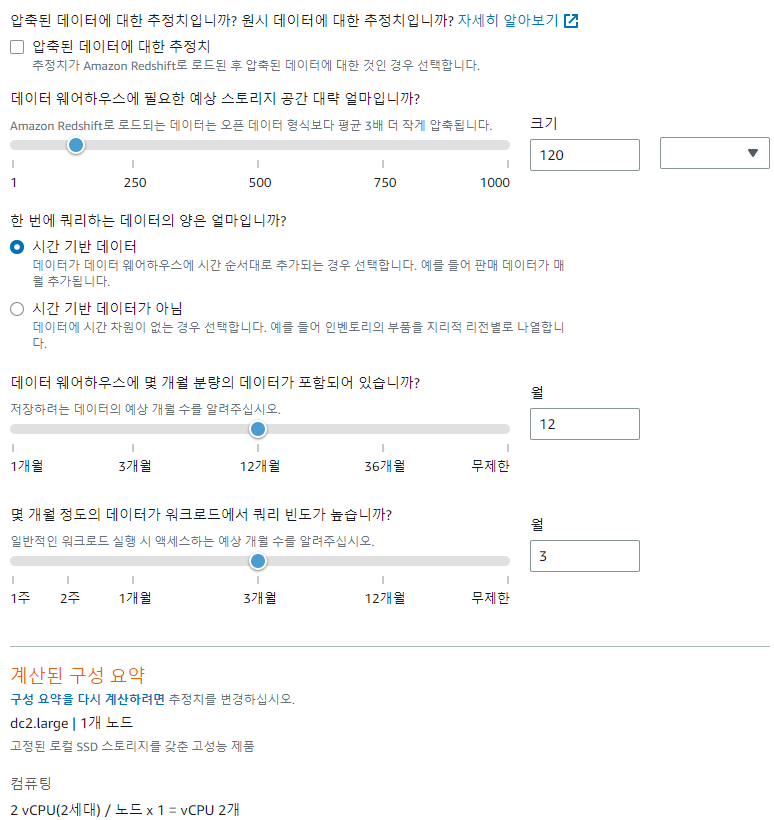
직접 선택을 누르면Node 유형을 직접 선택할 수 있는 다음과 같은 창이 뜨게 된다.
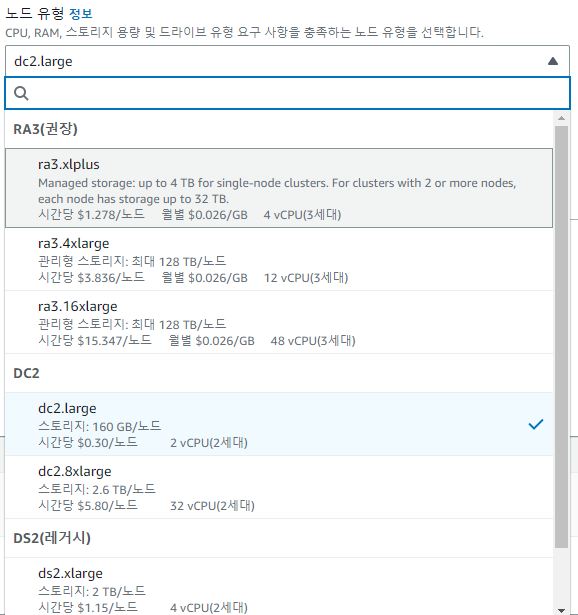
- 각 노드 유형에 대한 설명은 이전 포스트 📑 [AWS RedShift] 1. AWS RedShift 개념에 정리해 두었고, 📑 AWS 공식 문서에도 잘 나와 있다.
- 나는 실습용으로 사용할 예정이기 때문에 가장 가격이 저렴한
DC2의dc2.large인스턴스를 선택하고, Nodes는 하나의 CPU만을 사용할 것이기 때문에 1로 맞추어 두었다.

- 모든 클러스터 구성이 끝나면 다음과 같이 예상 온디맨드 컴퓨팅 요금이 나오게 된다.
4. 데이터베이스 구성
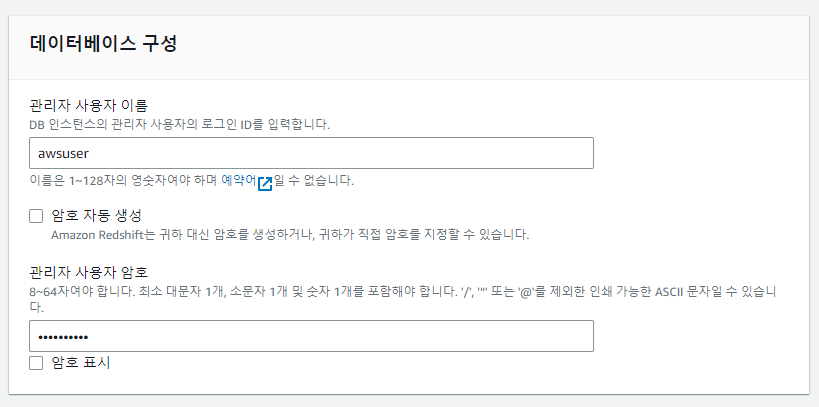
데이터베이스사용을 위해데이터베이스관리자를 설정해 주어야 한다.- 사용자 이름은 default로
awsuser인데 상황에 맞춰 설정하면 된다.
5. 클러스터 권한
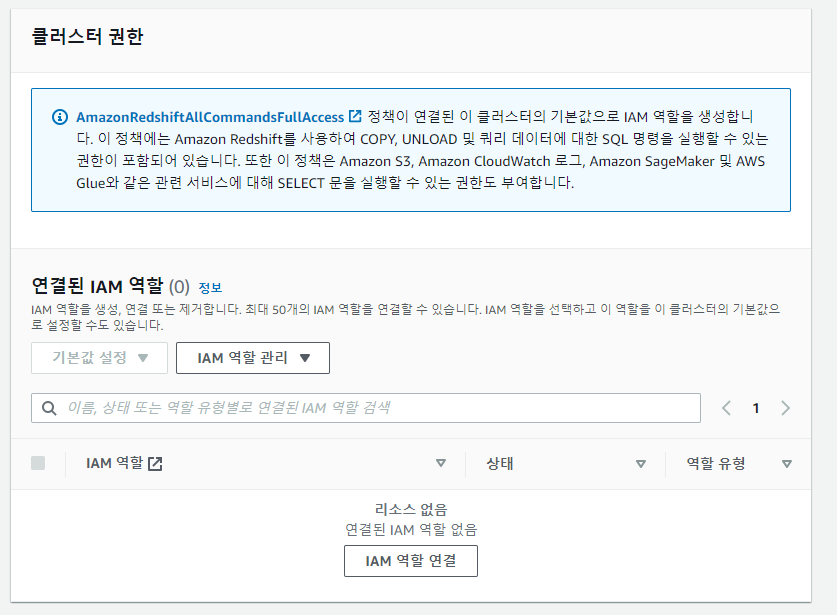
- 생성한 IAM role을 클러스터 권한으로 연결해 줄 수 있다.
- 꼭 클러스터(Cluster)를 생성할 때 필요한 부분은 아니지만 상황에 따라 필요하다면 추가하면 된다.
6. 추가 설정

- 실습을 위해서는 RedShift가 외부에서도 접근이 가능하도록 해 주어야 한다. 하지만 추가 설정의 default 값은 Security 설정 때문에 같은 AWS 내부에 있는 서버에서만 사용할 수 있도록 되어 있고 외부 접근이 불가하도록 되어 있기 때문에 기본 값 사용을 해제해 준다.

- 외부에서 접근이 가능하도록 해 주기 위해서는 네트워크 및 보안에서
퍼블릭 액세스 가능을 가능 처리해 주어야 한다.
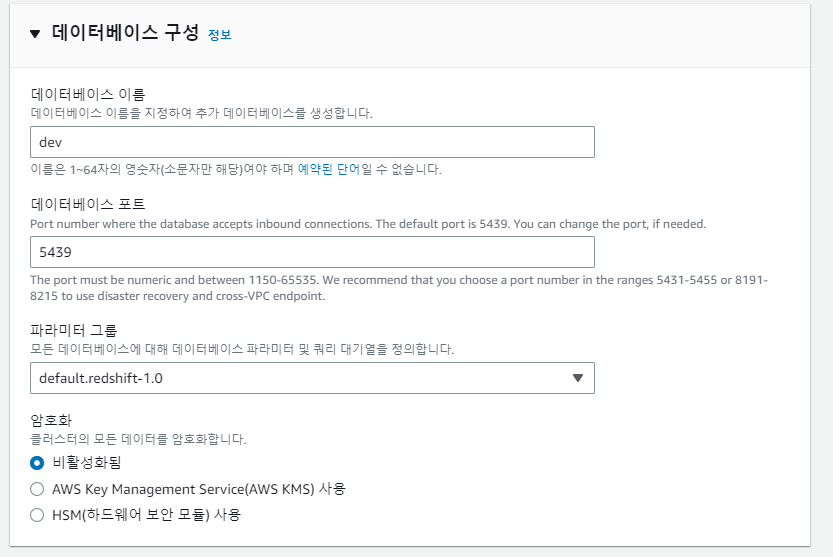
데이터베이스구성에서 설정된 포트 넘버는 기억해 주도록 한다.- 그외 필요에 따라
유지 관리 기간을 설정해 줄 수도 있고,모니터링 여부와백업 여부를 설정해 줄 수도 있다.
7. 클러스터 생성
- 이 모든 과정이 끝나면 하단에 있는
클러스터 생성버튼을 눌러 클러스터를 생성한다. - 그렇게 되면 클러스터가 생성되게 된다.
- 다만, 클러스터 생성에는 시간이 조금 걸린다.